Как пользоваться программным обеспечением HP DeskJet 815C/895C
Как найти окно параметров печати
С помощью данного окна можно задать такие параметры, как тип, формат и ориентация бумаги, а также качество печати. Порядок вызова окна бывает разным в зависимости от того, какая прикладная программа и какая операционная система используются. С помощью одного из описанных ниже методов окно параметров печати HP обязательно откроется!
Работая в прикладной программе, можно действовать в следующем порядке
1 Выберите «Файл» - «Печать».
2 Выберите «Свойства». (Если кнопка «Свойства» отсутствует, выберите «Параметры» или «Настройка», а затем уже «Свойства».)
Можно также действовать в следующем порядке.
1 При отсутствии команды «Печать» в меню «Файл», выберите «Параметры принтера» или «Параметры печати».
2 Затем щелкните мышью на любой появившейся кнопке — «Настройка» или «Параметры».
Вы достигли цели!
Об окне параметров печати HP
Показанные на вкладках параметров печати возможности и надписи могут варьироваться в зависимости от используемой модели принтера.
Щелкните мышью на вкладке, а затем выберите параметр.
Вкладка «Параметры»
Выбор необходимых параметров.
Правильно выберите формат и тип бумаги для печати! Для отдельных листов выберите параметр «Листовая», а для сплошных полос выберите «Транспарант».
Демонстрация высокого качества печати.
• Выберите параметр «Оптимальное» для обеспечения самого высокого качества печати с наиболее яркими цветами. Обеспечивая наилучшие результаты, выбор данного параметра связан с увеличением использования чернил и может потребовать немного больше времени для печати. «Оптимальное» качество рекомендуется выбирать для печати фотографических изображений на фотобумаге.
• В большинстве случаев следует выбирать параметр «Нормальное». В этом режиме печати обеспечивается средний расход чернил при высоком качестве печати за короткое время. «Нормальное» качество рекомендуется выбирать для печати фотографических изображений на обычной бумаге для струйных принтеров, для печати на диапозитивной пленке, а также для многоцелевой цветной печати.
• Выберите параметр «Экономичное» для ускоренной печати черновиков при минимальном расходе чернил. «Экономичное» качество рекомендуется выбирать для печати контрольных страниц и черновых документов, подлежащих корректуре. Поскольку выбор данного параметра связан с меньшим расходом чернил и качество печати при этом несколько хуже, чем в режимах «Нормальное» и «Оптимальное».
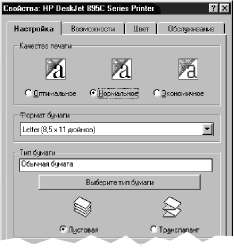
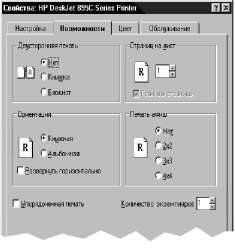
Вкладка «Возможности»
Экономия денег и сохранение деревьев. Печатайте с обеих сторон листа.
Увеличение изображения. Печатайте плакаты. Экономия бумаги. Печатайте по несколько страниц на одном листе. Печать поперек листа. Выберите «Альбомную» ориентацию. Зеркальное изображение. Выберите «Развернуть горизонтально». Этот параметр очень удобен для печати термических переводных изображений. Печать нескольких экземпляров. Введите количество экземпляров.
Вкладка «Цвет»
Экономия времени и цветных чернил. Выберите «Печать в шкале серого», чтобы печатать черновики цветных документов в серых тонах.
Вкладка «Обслуживание»
Проведение регулярного технического обслуживания принтера. Выберите эту вкладку для «Совмещения», «Очистки», «Печати пробной страницы» или «Проверки связи с принтером».
Щелкните мышью на «ОК», чтобы сохранить выбранные параметры


Удаление программного обеспечения принтера
Если по какой-либо причине вам потребуется удалить драйвер принтера HP DeskJet, выполните одну из процедур, предусмотренных для используемой вами операционной системы. Если во время установки возникнет непредвиденная ситуация, наиболее безопасным решением вопроса будет запуск служебной программы по удалению программного обеспечения непосредственно с компакт-диска или дискет вместо соответствующей программы, установленной на жестком диске вашего компьютера.
В среде Windows 95, 98 и NT 4.0:
Выполните одну из следующих процедур:
• Вставьте в компьютер диск с программным обеспечением принтера (установочный диск № 1 или компакт-диск) и выполните Setup.exe. Выберите «Удалить программное обеспечение HP DeskJet 8ххС Series».
• На панели задач выберите «Пуск» - «Программы» - «HP DeskJet 8xxC Series» - «Удаление HP DeskJet 8xxC Series».
• На панели задач выберите «Пуск» - «Настройка» - «Панель управления». Затем выберите«Добавить/удалить программы» и щелкните мышью на «HP DeskJet 895C Series (только удаление)».
В среде Windows 3.1 х:
Выполните одну из следующих процедур:
• Вставьте в компьютер диск с программным обеспечением принтера (установочный диск № 1 или компакт-диск) и выполните Setup.exe. Выберите «Удалить программное обеспечение HP DeskJet 8ххС Series».
• В диспетчере программ найдите группу служебных программ HP DeskJet Series. Дважды щелкните мышью на значке «Удалить», чтобы удалить программное обеспечение принтера.
<<<назад
далее>>>
при использовании материалов ссылка на сайт компании awella.ru обязательна
Помогла информация на сайте ? Оставьте отзыв о работе нашей компании ! Это можно сделать в яндекс браузере и это простимулирует работников нашей компании (ответственные получат бонусы), которые собирали ее для вас! Спасибо !
|